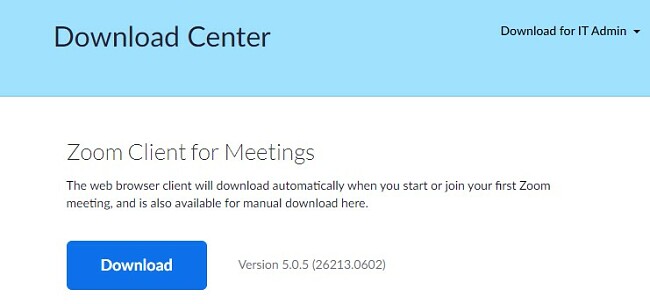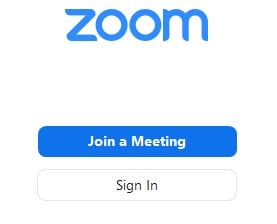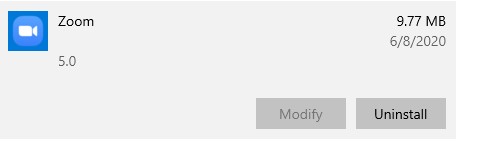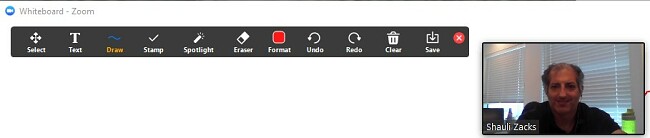Pobierz Zoom za darmo – najnowsza wersja z 2024
Zoom to wysokiej klasy aplikacja do prowadzenia wideokonferencji, która sprawdza się znakomicie zarówno do rozmów biznesowych, jak i spotkań rodzinnych. Największą zaletą jest niewątpliwie to, że Zoom można pobrać za darmo.
Bezpłatne konto umożliwia uczestnictwo w nieograniczonej liczbie konwersacji dziennie, brak limitów czasowych dla konwersacji z pojedynczym rozmówcą i 40-minutowy limit czasu dla spotkań grupowych z udziałem do 100 osób.
Jak pobrać Zoom
Zoom jest dostępny na urządzeniach z systemem Windows, Mac, Linux, Android oraz iOS. Usługa udostępnia także rozszerzenia do Chrome i Firefox, które można zainstalować w przeglądarce. Z aplikacji Zoom można zacząć korzystać natychmiast i bez konieczności tworzenia konta.
Aby pobrać Zoom na swoim urządzeniu, wykonaj następujące czynności:
- Kliknij przycisk „Pobierz” w pasku bocznym, aby przejść bezpośrednio do strony pobierania Zoom.
- Wybierz opcję Zoom do spotkań, a witryna automatycznie wykryje Twoją wersję systemu operacyjnego i przygotuje odpowiedni plik do pobrania. Jeśli chcesz skorzystać z rozszerzenia przeglądarkowego, przewiń listę do czasu znalezienia opcji Firefox lub Chrome. Kliknij odpowiedni przycisk i podążaj za wyświetlonymi instrukcjami.
![Pobierz Zoom]()
- Plik ZoomInstaller zostanie automatycznie pobrany na dysk komputera. Dwukrotnie kliknij i uruchom instalator.
- Po ukończeniu instalacji możesz dołączyć bezpośrednio do spotkania lub utworzyć i zalogować się na swoje konto.
![Powiększ stronę logowania]()
Jak odinstalować Zoom
Jeżeli wracasz do biura lub Twój przełożony postanowił wdrożyć inną platformę do wideokonferencji, możesz odinstalować Zoom w paru prostych krokach.
- Wpisz „dodaj lub usuń programy” w pasku wyszukiwania Windows.
![Dodaj lub usuń program]()
- Przewiń listę, aż znajdziesz aplikację Zoom i kliknij „Odinstaluj”.
![Odinstaluj Zoom]()
- Uruchomiony zostanie instalator programu, który usunie Zoom w niecałe 2 minuty.
Wprowadzenie do Zoom
Zacząłem korzystać z aplikacji Zoom, gdy zostałem zmuszony do pracy zdalnej ze względu na rozwój pandemii koronawirusa. Jednakże, gdy wraz ze stopniowym powrotem do normalności mogłem wrócić do biura, aplikacja umożliwiła mi częstsze wykonywanie pracy z domu.
Obecnie wykorzystuję też Zoom w życiu prywatnym. Raz w tygodniu kontaktuję się z bliższą i dalszą rodziną przez Internet, a Zoom jest jedną z lepszych platform, z którymi mieliśmy styczność.
Przegląd funkcji Zoom
Standardowa rozdzielczość obrazu przy połączeniach Zoom wynosi 720p (wartość tę można podnieść do 1080p w planie biznesowym), a aplikacja daje dodatkowo możliwość włączenia jakości HD.
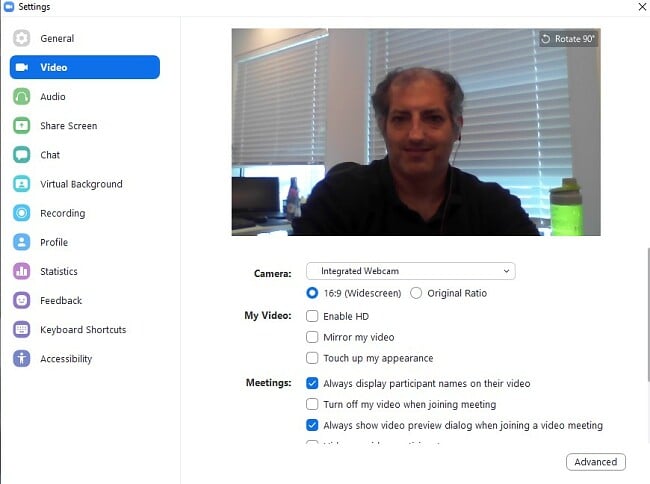
Zoom oferuje wiele przydatnych funkcji, które ułatwiają komunikację przez Internet.
- Harmonogram – aplikacja umożliwia zaplanowanie jednorazowych lub wielokrotnych spotkań oraz zapisanie ich w kalendarzu.
- Udostępnianie ekranu – komunikator pozwala udostępnić cały ekran komputera, telefonu lub tabletu, a także okno określonej aplikacji czy stronę w przeglądarce.
- Tablica – jedna z dodatkowych funkcji udostępniania ekranu. Sprawdza się znakomicie w celu zobrazowania informacji w trakcie spotkania.
![Powiększ tablicę]()
- Wyciszanie i przywracanie głosu uczestnikom – gospodarz spotkania może ukrócić niepotrzebne dyskusje i zamieszanie, wyciszając dowolnych uczestników.
- Nagrywanie spotkań – jeśli ktoś przegapi spotkanie lub musi odejść od komputera na parę minut, nie stanowi to żadnego problemu. Zoom pozwala bowiem nagrywać wszystkie konwersacje w chmurze lub na dysku lokalnym.
- Czat – rozmowy na czacie prowadzić można z całą grupą lub indywidualnymi osobami.
- Poczekalnia – jeśli nie chcemy, by uczestnicy dołączali do spotkania w trakcie dyskusji lub zależy nam na sprawdzeniu, kiedy poszczególne osoby logują się na platformie, funkcja poczekalni pozwala osiągnąć ten cel. Należy jednak pamiętać, że wymaga ona udzielenia każdej osobie zezwolenia na wejście do poczekalni, co bywa niekiedy irytujące.
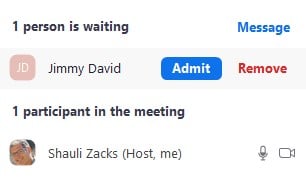
Nie wszystkie funkcje programu skupiają się wokół biznesu i pracy zawodowej. Niektóre z nich przeznaczone są wyłącznie do celów rozrywkowych. Przykładowo, funkcja wirtualnego tła pozwala uzyskać komiczny efekt lub skutecznie ukryć bałagan w zajmowanym pomieszczeniu. Nie jest ona jednak idealnie dopracowana i czasami wykonywanie ruchów przed kamerą może powodować chwilowe znikanie części ciała użytkownika, więc warto zastanowić się, kiedy z niej skorzystać.
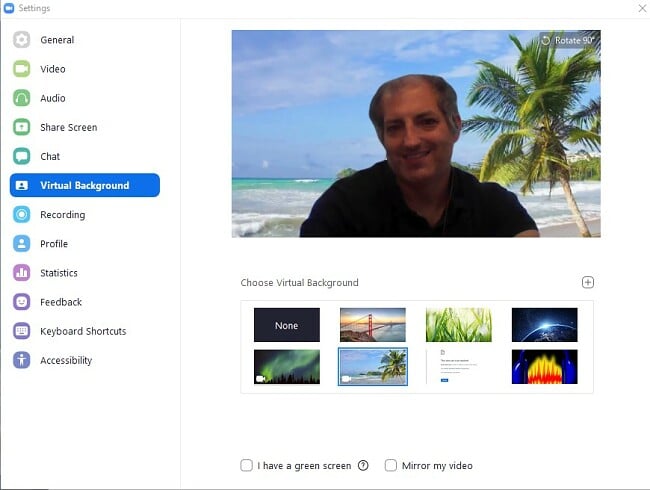
Zabezpieczenia w aplikacji Zoom
Na początku 2020 roku, Zoom wpadł w pewne tarapaty z powodu zapewnień o stosowaniu kompleksowego szyfrowania we wszystkich połączeniach wideo, gdy w rzeczywistości tylko prezentacje wygłaszane w ramach połączeń chronione były zaawansowanym szyfrowaniem.
Operator od tego czasu zaktualizował swoją politykę bezpieczeństwa i wprowadził nowe zabezpieczenia, takie jak ulepszony standard szyfrowania, ochrona spotkań hasłem oraz opcja zablokowania konwersacji.
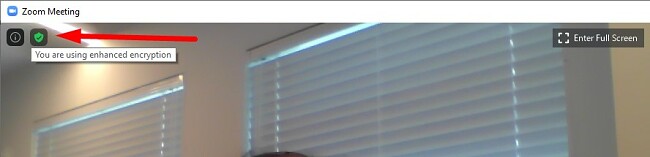
Choć usługa nie jest do końca idealna pod względem zabezpieczeń, trudno jest znaleźć jakąkolwiek, a zwłaszcza już darmową aplikację do wideokonferencji, która zapewniałaby większe bezpieczeństwo.
Darmowe alternatywy dla Zoom
- Skype: pierwsza darmowa platforma do wideokonferencji na rynku. Platforma umożliwia prowadzenie rozmów grupowych z udziałem do 50 osób. Podobnie jak Zoom, Skype umożliwia też gospodarzowi nagrywanie konferencji i udostępnianie zawartości ekranu.
- WhatsApp: mimo że aplikacja nie miała pierwotnie służyć prowadzeniu wideokonferencji WhatsApp rozszerzył swoją funkcję połączeń wideo, by umożliwić rozmowy grupowe z udziałem do 8 osób. Funkcja ta przeznaczona jest bardziej do użytku osobistego, jak np. rozmów ze znajomymi i rodziną, ale wciąż stanowi przydatne rozwiązanie, jeśli potrzebujemy skontaktować się z mniejszym zespołem lub grupą współpracowników.